- Letar efter ett sätt att hantera felmeddelandet som säger att Windows kan inte hitta någon av filerna i det här temat.
- Du kan ta bort temat bara för att installera om det direkt eller stänga av temasynkroniseringsinställningen.
- Att söka i filen riskerar att bli slöseri med tid. Det är dock inte ett alternativ när du använder Copernic Desktop Search-verktyg.
- För liknande självstudier, tveka inte att snabbt bokmärka detta Windows 10 felsökningsnav.

Hitta enkelt filer på din dator med WinZip. Installera det nu och få tillbaka dina viktiga data. Detta verktyg hjälper dig att hitta alla filer, även i moln och nätverk. Använd den för att:
- Hitta filer på din PC, bärbara dator och andra enheter
- Leta upp dem på flera platser: lokal, nätverk eller molnlagring
- Få tillbaka nästan allt du tappade på ett ögonblick
hitta alla filer,
även i moln och nätverk
Vissa användare har sagt att Spara ett tema felmeddelande dyker upp på sina Windows-datorer.
Det fullständiga felmeddelandet säger: Windows kan inte hitta någon av filerna i det här tema. Vill du fortfarande spara temat?
Det felmeddelandet dyker upp slumpmässigt och beror på att temafiler och element saknas. Det här är några upplösningar för Save a Theme-felet.
Vad kan jag göra om Windows inte hittar någon av temafilerna?
- Prova Copernic Desktop Search
- Ändra temat
- Ta bort temat och installera det igen
- Växla temabakgrundsinställningen till Bild
- Stäng av temasynkroniseringsinställningen
1. Prova Copernic Desktop Search
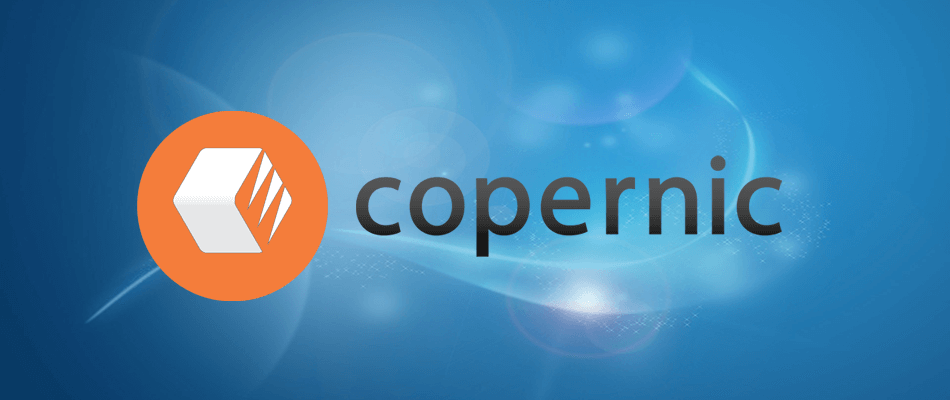
Copernic Desktop Sök filverktyg för Windows 10 som kan hjälpa dig att lösa problemet som du hanterar på nolltid.
Först och främst är chansen att njuta av det rena programgränssnittet som stöder massor av intuitiva funktioner. Vi pratar om samtidiga flera enhetssökningar, resultat avslöjade direkt och Förfina fältalternativ för djupgående sökningar i ditt system.
Äger du inte en ny dator? Den låga användningen av datorresurser är bara en annan ruta som kryssas av Copernic Desktop Search, så tveka inte att prova.

Copernic Desktop Search
Om Windows inte hittar någon av filerna i ett tema, prova Copernic Desktop Search och se hur effektivt det är!
Besök webbplats
2. Ändra temat

Först försök att byta till ett annat tema för att se om det löser felmeddelandet. För att ändra temat i Windows 10, högerklicka på skrivbordet och välj Anpassning alternativ.
Välj sedan Teman till vänster om fönstret och välj ett alternativt tema därifrån.
Alternativt kan du klicka Få fler teman i Microsoft Store för att ladda ner ett nytt tema och sedan lägga till det på skrivbordet. Detta bra lista innehåller några av de bästa Windows 10-teman.
3. Ta bort temat och installera det igen
- Högerklicka på Windows 10-skrivbordet för att välja Anpassning och öppna inställningsfönstret.
- Klick Teman till vänster om inställningsfönstret.

- Du kan inte ta bort det aktiva (för närvarande valda) temat. Således måste du först välja ett alternativt tema; och högerklicka sedan på temat du behöver installera om och välj Radera.
- Klicka på om du har fått ditt tema från Microsoft Store-webbplatsen Få fler teman i Microsoft Store. Sök sedan efter ditt tema där, välj det och klicka Skaffa sig.

- Klick Lansera för att lägga till temat i temamenyn i inställningsfönstret. Sedan kan du välja att tillämpa temat därifrån.
- Om ditt borttagna tema kommer från en annan webbplats, öppna den webbplats som du ursprungligen fick den från för att ladda ner den igen.
Om du föredrar att behålla ditt nuvarande tema, försök ta bort och installera om det istället. Nedladdning av temat igen bör säkerställa att det inte finns några element som saknas.
Använd proceduren ovan för att installera om ett tema i Windows 10.
Behöver du mer information om hur man installerar teman från tredje part på Windows 10? Lita på oss för det
4. Växla temabakgrundsinställningen till Bild
Om temat är ett bildspel, och de flesta är det, kan du spara ett tema-fel genom att byta det till en bakgrund.
För att göra det högerklickar du på skrivbordet och väljer Anpassning > Bakgrund för att öppna alternativen som visas direkt nedan.
Välj sedan Bild på rullgardinsmenyn Bakgrund och klicka på Bläddra för att välja en bakgrund.

5. Stäng av temasynkroniseringsinställningen
- tryck på Skriv här för att söka Aktivitetsfältet för att öppna Cortana-appen.
- Ange nyckelordet synkronisera i Cortanas sökruta.

- Sedan kan du välja Synkronisera dina inställningar för att öppna fönstret som visas nedan.

- Växla mellan Tema avresa där.
- Alternativt kan du växla Synkroniseringsinställningar av för att stänga av all synkronisering.
- Starta sedan om Windows 10.
Windows 10 innehåller en Tema synkroniseringsinställning som väljs som standard för de som är inloggade med Microsoft-konton.
Det alternativet synkroniserar (eller matchar) skrivbordstemat över alla Windows 10-enheter som en användare kan använda med samma Microsoft-konto.
Användare har bekräftat att byta till Tema sync-alternativet av fixar Spara ett tema fel. Du kan slå av den inställningen enligt beskrivningen ovan.
Vissa användare har också bekräftat att det också kan lösa problemet att slå av och synkronisera alternativet. Som sådan kanske du inte behöver lämna synkronisering av.
Så du kan försöka slå på temasynkronisering igen efter att du startat om Windows för att behålla enhetssynkroniseringen.
Dessa resolutioner kommer troligen att fixa felmeddelandet Spara ett tema i Windows 10. Har du en annan lösning för denna fråga? I så fall kan du gärna dela det nedan.


